Sửa lỗi Bubble Effects trên iMessage của iOS 10
Trong số các lỗi iOS 10 hay mắc phải nhất thì lỗi iMessage trên iOS 10 là phổ biến hơn cả. Đặc biệt là lỗi với các hiệu ứng (Bubble Effects) khi người dùng sử dụng ứng dụng dành cho dịch vụ này. Bài viết dưới đây sẽ hướng dẫn cho các bạn một vài cách để có thể sửa lỗi Bubble Effects khi dùng iMessage trên iOS 10 một đơn giản nhất nhưng vẫn đảm bảo được hiệu quả.
Cách nâng cấp lên iOS 10 chính thức
iMessage trên iOS 10 có gì mới?
Lỗi Bubble Effects trên iMessage của iOS 10 xảy ra khiến người dùng không thể gửi tin nhắn cho người khác với các hiệu ứng mình đã lựa chọn trước đó. Đây là điều khá bất tiện và làm giảm sự thú vị, hấp dẫn của dịch vụ nhắn tin miễn phí trên iOS này.
Sửa lỗi Bubble Effects của iMessage trên iOS 10
Trên thực tế có khá nhiều cách để sửa lỗi iMessage, với mỗi lỗi lại có những cách khắc phục khác nhau. Nhưng trong bài viết này, các bạn sẽ được hướng dẫn những cách đơn giản và dễ thực hiện nhất, vì nhiều người thường e ngại những cách xử lý lỗi quá cầu kỳ có thể sẽ ảnh hưởng tới thiết bị của họ.
Cách 1: Vô hiệu hóa tính năng "Reduce Motion"
Reduce Motion (tính năng làm giảm chuyển động) có tác dụng làm chậm các hình ảnh chuyển động, chính vì thế khi nó đang được kích hoạt, rất có thể sẽ khiến cho các hiệu ứng trên iMessage của iOS 10 không thể đạt được hiệu quả mong muốn hoặc thậm chí là không có tác dụng.
Bước 1: Các bạn truy cập vào mục cài đặt (Settings) của thiết bị, chọn tiếp General.
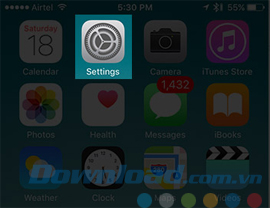
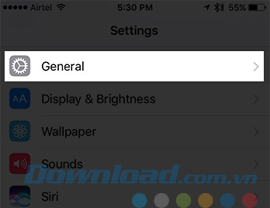
Bước 2: Chạm để vào Accessibility / Reduce Motion.
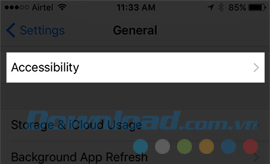
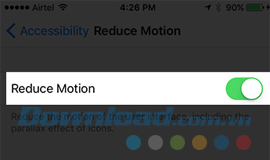
Các bạn gạt nút tròn trong mục này sang trái như hình dưới để tắt đi.
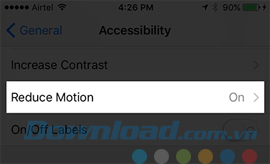
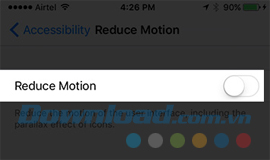
Sau khi thực hiện xong nhớ khởi động lại máy. Một lưu ý, nếu truy cập vào Reduce Motion mà thấy chế độ này vẫn đang được tắt từ đầu, thì có thể chuyển tiếp sang cách thứ 2 sau đây.
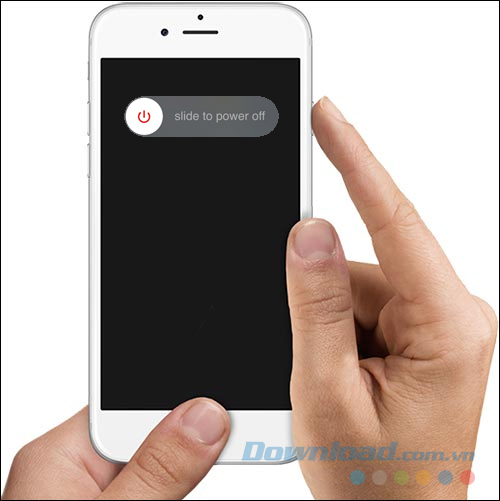
Cách 2: Khởi động lại toàn bộ thiết bị
Nếu cách trên không mang lại hiệu quả, hãy thử cách sau đây. Khởi động lại toàn bộ máy để thiết lập lại cài đặt. Cách này vừa có thể giải quyết tới 90% số lỗi "lặt vặt" của bạn mà vẫn đảm bảo dữ liệu được an toàn.
Bước 1: Các bạn cũng truy cập vào mục General trong Settings.
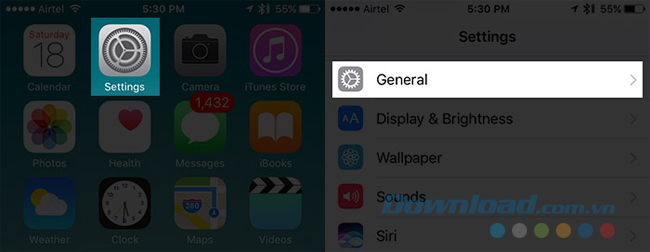
Bước 2: Kéo xuống dưới cùng, chọn vào Reset và chọn tiếp Reset All Settings ở giao diện tiếp theo.
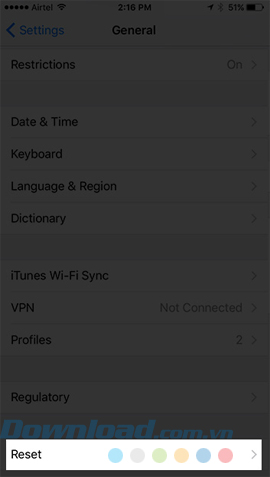
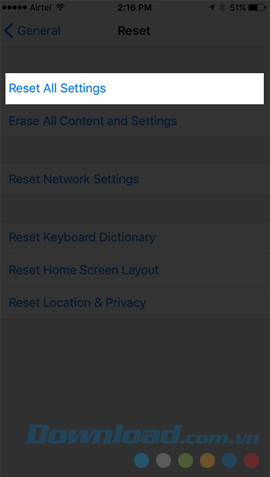
Bước 3: Nếu máy có mật khẩu, bạn sẽ được yêu cầu nhập mật khẩu này trước khi thực hiện thao tác reset. Nhập đúng mật khẩu thì bạn sẽ được yêu cầu xác nhận quá trình này. Chọn Reset All Settings là xong.
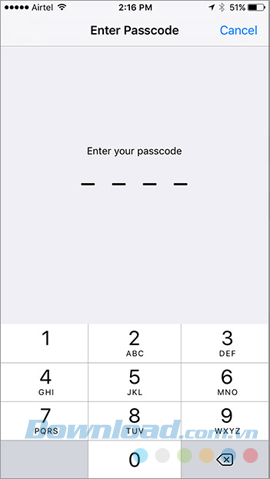

Sau quá trình này, thiết bị sẽ khôi phục các cài đặt ban đầu và sửa lỗi iMessage cho các bạn. Đó là những gì mà bài viết này muốn đề cập, nếu đang dùng iOS 10 và cũng gặp lỗi tương tự, hãy thử bài viết này xem sao?
Chúc các bạn thực hiện thành công!
Theo Nghị định 147/2024/ND-CP, bạn cần xác thực tài khoản trước khi sử dụng tính năng này. Chúng tôi sẽ gửi mã xác thực qua SMS hoặc Zalo tới số điện thoại mà bạn nhập dưới đây:



















